Razlog zbog kojeg štitimo naše telefone lozinkom je jednostavan: ako ga ukradu, lopov ne može pristupiti svim našim podacima. No, postoji flipside: Ako je vaš telefon izgubljen, ili ste ozlijeđeni i netko pokušava nazvati vašu obitelj, nema načina da pristupite ICE (u slučaju hitnih slučajeva) info.
Ova misao mi se dogodila u zadnje vrijeme dok sam trčala: Što ako sam se pregazio ili sam se pregazio automobilom? Tko god bi me pronašao, našao bi i moj telefon, ali ne bi znao koga bih zvao u moje ime. To je zato što je moj telefon zaključan.
Jednostavno rješenje? Dodajte neki ICE na svoj zaključani zaslon - konkretno, na pozadinu koja se pojavljuje kada dodirnete gumb. U ovom vodiču usredotočujem se na iPhone uređaje, ali postoje gotovo identični alati i / ili metode dostupne za Android i Windows Phone.
Također ću nastaviti s pretpostavkom da već imate sliku zaključavanja zaslona koju želite - fotografiju djece, psa, vašeg supružnika, itd. - i želite je izmijeniti.

Za brzo i jednostavno rješenje, teško je pobijediti ICE (U slučaju nužde), aplikaciju od 1, 99 USD koja, između ostalog, dodaje hitne informacije (vaše ime, medicinske uvjete, kontakt za hitne slučajeve itd.) Na vaš zaključani zaslon, I to čini pomoću transparentnog sloja koji vam još uvijek omogućuje da vidite sliku ispod nje.
Međutim, ako vam je draže besplatno, DIY opciju koja vam daje kontrolu nad informacijama gdje ide, preporučujem Over (iOS).
Jedina svrha ove aplikacije je dodavanje teksta fotografijama, a nudi širok raspon fontova, boja, orijentacija i tako dalje. Evo kako ćete dobiti ICE-y:
Prvi korak: instalirajte i pokrenite aplikaciju.
Drugi korak: pronađite trenutnu fotografiju zaslona zaključavanja iz biblioteke, dodirnite je, a zatim dodirnite Dodaj tekst.

Treći korak: sada upišite tekst, imajući na umu da ćete kasnije moći izmijeniti izgled i lokaciju. Preporučujem kratke informacije za kontakt u slučaju nužde kao što su: "ICE: Jane Smith 248-555-1234." Također možete odabrati boju iz pratećeg selektora, idealno nešto što će dobro kontrastirati protiv vaše pozadine.

Četvrti korak: Dodirnite Gotovo, zatim stavite prst na tekst i povucite ga približno do područja koje želite. Sada prijeđite prstom s desne strane da biste prikazali Overove alate, a zatim odaberite Uredi. Ovdje možete mijenjati veličinu teksta, ali nemojte ga toliko smanjivati da će ga povremeni gledatelj previdjeti.
Jedan važan savjet: Pobrinite se da tekst postavite negdje gdje neće biti zaklonjeno vremenom, datumom, klizačem za otključavanje ili bilo kojim drugim elementima zaslona zaključavanja. Preporučujem cilj za samo pod datum / vrijeme blok, ali gusle s plasman dok ne pronađete nešto vam se sviđa. Možete isključiti i ponovno uključiti zaslon tijekom procesa uređivanja za trenutne znakove o tome koje bi mjesto (a) moglo funkcionirati.
Četvrti korak: Kada završite, ponovno prebacite kotačić alata i zatim dodirnite Spremi. Ne brinite - više će sačuvati vašu izvornu sliku i spremiti izmijenjenu sliku u svoj fotoaparat.

Šesti korak: Otvorite aplikaciju Photos, idite na Camera Roll, dodirnite novu sliku zaslona zaključavanja, a zatim dodirnite ikonu Opcije u donjem lijevom kutu. Prijeđite donjim redom ulijevo i odaberite Koristi kao pozadinu. Zatim slijedite uobičajene posljednje korake za spremanje kao zaključani zaslon.
Na kraju, zadržite svoju cijenjenu fotografiju zaključanog zaslona, ali je ukrasite ključnim informacijama. Zvuči kao win-win!



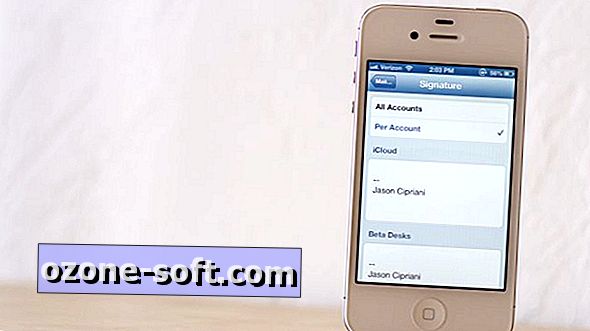








Ostavite Komentar